0xc00d36e5 エラーをすばやく修正して、ビデオを再び再生できるようにする
ビデオを再生しようとしましたが、エラーコードが表示されます 0xc00d36e5 が表示され、ファイルが再生できないと表示されます。イライラしますよね? 特に、仕事や動画の視聴の準備が整っているときには。でも、ストレスを感じる必要はありません! 解決策があります。自動ビデオ修復ツールを使用するか、手動で解決するかにかかわらず、この記事ではそれらを包括的にカスタマイズしています。次のセクションでは、自動と手動の両方の方法について説明し、さまざまなオプションから選択できるようにします。では、これらの解決策を段階的に検討して、再生が中断されることなく動画を再び楽しめるようにしましょう。
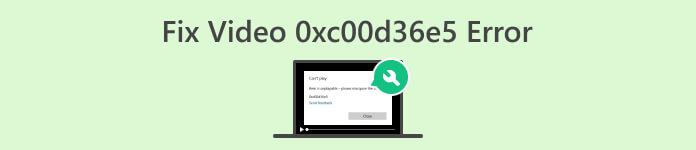
パート 1. ビデオにエラー コード 0xc00d36e5 が表示されるのはなぜですか?
エラー コード 0xc00d36e5 は、Windows でのメディア再生の問題に関連しています。このエラーは通常、再生しようとしているメディア ファイルがメディア プレーヤーと互換性がないか、ファイル自体に問題があることを示しています。ファイルが破損しているか、サポートされていない形式であるか、再生に必要なコーデックに問題があることを示している可能性があります。
ビデオにエラー コード 0xc00d36e5 が表示される一般的な理由は次のとおりです。
ファイル形式の互換性。
ビデオ形式の非互換性は、再生中のビデオまたはオーディオ ファイルの再生可能性に影響します。
ファイルが破損しています。
メディア ファイルが破損していると、再生できなくなる可能性があります。
コーデックの問題。
コーデックは、マルチメディア ファイルをエンコードおよびデコードするソフトウェア コンポーネントです。必要なコーデックが欠落しているか古い場合、再生エラーが発生する可能性があります。
メディア プレーヤーの問題。
メディア プレーヤー自体が古くなっているか、正しく構成されていない可能性があります。
パート2. 0xc00d36e5 エラーを修正する簡単な方法
ビデオ修復ツールを使用すると、エラーコード0xc00d36e5を解決するための迅速かつ効果的なソリューションになります。これらのツールは、ユーザーフレンドリーなインターフェイスを使用して、ビデオファイル内の一般的な問題をすばやく特定して修正する自動修復プロセスを提供します。今日使用できる最も優れた多用途のビデオ修復ツールの1つは、 FVCビデオ修復このツールは、エラー コード 0xc00d36e5 が発生したビデオを修復するための効果的なソリューションであることが証明されています。機器の損傷やシステム クラッシュなどの問題により再生できないビデオの修復に特化したこのツールは、さまざまなビデオ形式をサポートしています。さらに、最新の AI アルゴリズムを利用する FVC Video Repair は、ユーザー フレンドリーなインターフェイスと高い成功率を備えた完全自動修復プロセスを保証します。このツールを使用するには、次の手順に従います。
ステップ1。 まず、無料ダウンロードボタンをクリックしてソフトウェアをダウンロードします。
無料ダウンロードWindows7以降の場合安全なダウンロード
無料ダウンロードMacOS10.7以降の場合安全なダウンロード
ステップ2。 インストールしたら、ツールをクリックして実行します。 レッドプラス ボタンをクリックして0xc00d36e5エラーコードを含むビデオを追加し、サンプルビデオを追加するには ブループラス ボタン。

ステップ3。 クリック 修理 ボタンをクリックして修復プロセスを開始します。
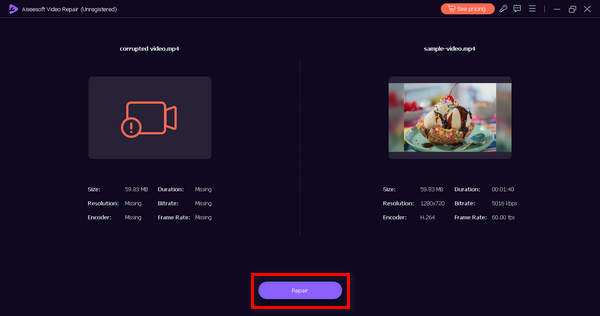
ステップ4。 最後に、をクリックします プレビュー ボタンをクリックして、0xc00d36e5 エラー コードが消え、ビデオがスムーズに再生されるかどうかを確認します。問題がなければ、ファイルを保存できます。
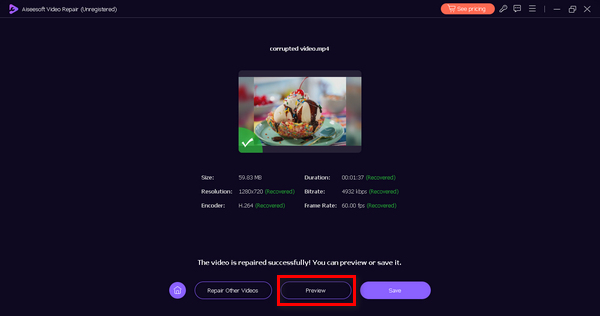
FVCビデオ修理は、確かに信頼性が高く効率的な解決策です。 ビデオが再生されない または、ビデオ エラー コード 0xc00d36e5 を修正し、シームレスな再生を復元します。
パート 3. 0xc00d36e5 エラーを修正する 2 つの手動方法
以下は、ビデオ エラー コード 0xc00d36e5 を効果的に修正するために実行できる手動の方法です。
方法 1: Windows を更新する
Windows オペレーティング システムを更新すると、Windows Media Player も更新され、エラー コード 0xC00D36E5 の解決にも役立ちます。Windows Media Player はシステム アーキテクチャ全体と密接に統合されており、オペレーティング システムの更新には、メディア再生などのさまざまなコンポーネントの機能強化、バグ修正、新機能が含まれることがよくあります。以下は、Windows を更新するための手順です。
ステップ1。 まず設定に行き、クリックします システム.
ステップ2。 あなたは Windowsアップデート 画面の右隅にあります。クリックして。
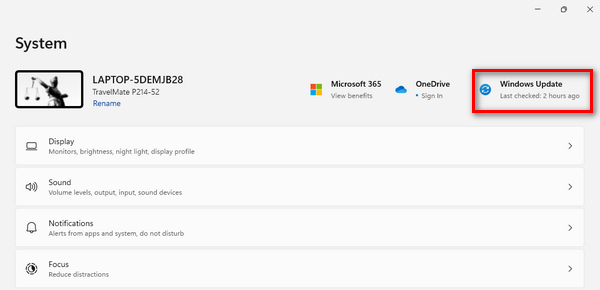
ステップ3。 その後、次のようなボタンが表示されます。 更新を確認するそれをクリックします。

ステップ4。 今、 ダウンロードとインストール 新しいアップデート。
Windows Update を通じて Windows を最新の状態に保つことで、更新されたコーデック、互換性の強化、全体的なパフォーマンスの最適化など、Windows Media Player に最新の改善が確実に適用されます。
方法2: ディスプレイアダプタドライバを更新する
ビデオの再生は適切なグラフィック処理に大きく依存するため、ディスプレイ アダプタ ドライバの更新は不可欠です。ディスプレイ ドライバが古いか互換性がない場合、ビデオの再生中にエラーが発生する可能性があります。ディスプレイ アダプタ ドライバを更新する手順は次のとおりです。
ステップ1。 スタートに進みます。検索ボタンが表示されますので、 デバイスマネージャ、をクリックします 開いた.
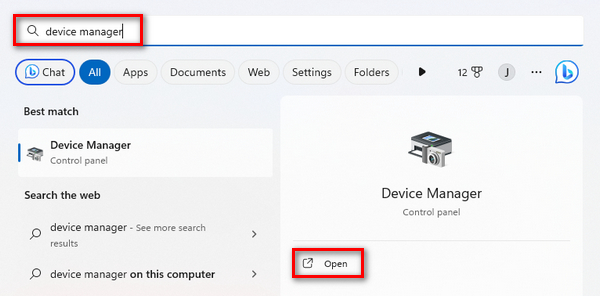
ステップ2。 その後、をクリックします ディスプレイアダプタ. 右クリックして ハードウェア変更のスキャン.
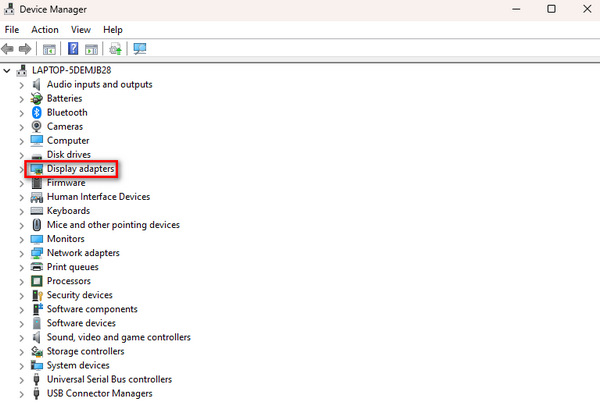
ディスプレイ アダプターのハードウェアに変更がない場合は、次の手順をスキップできます。
ステップ3。 ディスプレイアダプタを更新するには、それを右クリックして ドライバーを更新する.
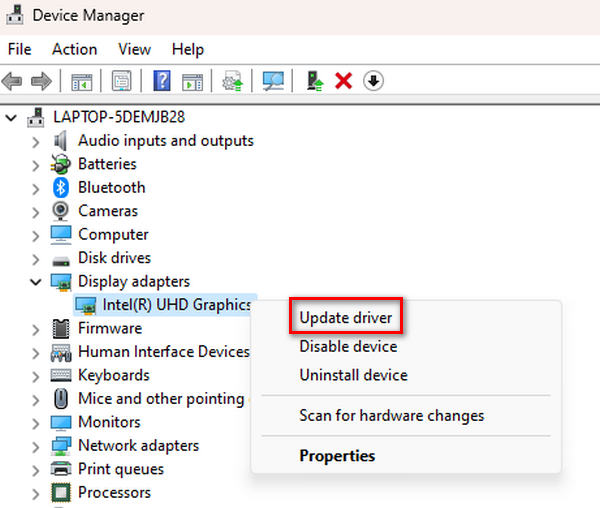
ステップ4。 さあ、クリックしてください ドライバーを自動的に検索.
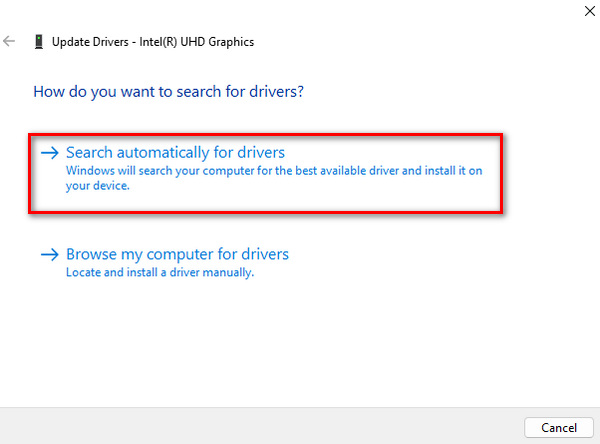
ドライバーを更新することで、ユーザーはビデオコンテンツのレンダリングと表示に関連する問題を解決できます。 ビデオバッファ、ビデオ エラー コード 0xC00D36E5 が修正され、システム上の全体的なメディア再生エクスペリエンスが向上しました。
パート4. 0xcd00d36e5 エラーに関するよくある質問
ビデオが利用できなくなるのはなぜですか?
動画は、ファイルの破損、互換性のない形式、ストレージ メディアの破損、メディア プレーヤーの問題など、さまざまな理由により利用できなくなる場合があります。また、ネットワークの問題、ダウンロードの不完全さ、ファイル転送中の中断などによっても動画が利用できなくなる場合があります。
ビデオを再生できないのはなぜですか?
ビデオが破損している、コーデックが欠落している、形式に互換性がないなどの要因により、ビデオを再生できない場合があります。機器の損傷、システムのクラッシュ、ウイルス攻撃によっても、ビデオが再生できなくなる場合があります。このような場合、ビデオ修復ツールを使用するか、メディア プレーヤーとシステム コンポーネントを更新すると、多くの場合、問題が解決します。
再生できないビデオを復元するにはどうすればよいですか?
再生できないビデオを復元するには、さまざまな方法があります。ビデオ修復ツールを使用するのが一般的な方法です。これらのツールは、ビデオ ファイル内の問題を自動的に分析して修正します。または、メディア プレーヤーを更新したり、ファイルの互換性を確認したり、コマンドや専用ソフトウェアを使用して手動でファイルを修復したりすることもできます。バックアップがある場合は、以前のバージョンから復元することもできます。
ファイル転送の中断はビデオが利用できなくなる原因としてどのような役割を果たしますか?
ファイル転送の中断は、ビデオが利用できなくなる大きな原因となります。転送プロセス中に中断が発生すると、ダウンロードが不完全になったり、ビデオ ファイルが破損したりする可能性があります。ビデオを別の保存場所にコピーまたは移動しているときにネットワークの問題や突然の停止が発生すると、データの整合性が失われ、ビデオが再生できなくなる可能性があります。ファイル転送が安定して中断されないようにすることで、この問題を軽減できます。
結論
結論として、 0xc00d36e5 エラーの解決は、正しい修正方法を知っていれば難しくありません。ただし、エラーを解決する方法はエラーの原因の性質によって異なるため、まずはそれを理解することが重要です。



 ビデオコンバーター究極
ビデオコンバーター究極 スクリーンレコーダー
スクリーンレコーダー



